- Prima di aspettarti di ricevere qualsiasi uscita audio dal tuo PC Windows 11, devi scaricare un driver audio.
- Il modello del tuo laptop si trova sul lato inferiore del dispositivo.
- In alternativa, puoi vedere il modello navigando nella sezione Informazioni dell'app Impostazioni.
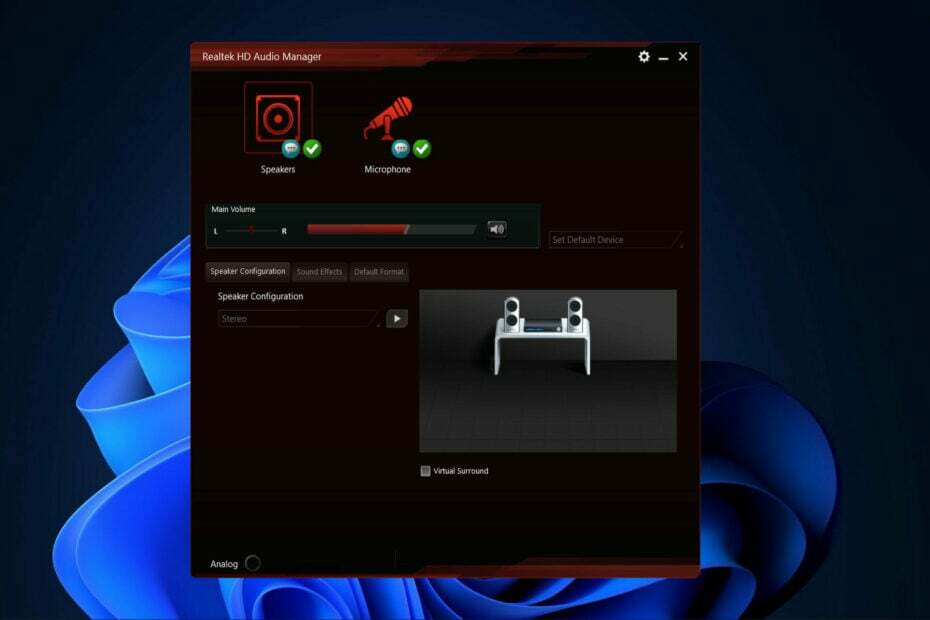
XINSTALLA FACENDO CLIC SUL DOWNLOAD FILE
Questo software manterrà i tuoi driver attivi e funzionanti, proteggendoti così da errori comuni del computer e guasti hardware. Controlla ora tutti i tuoi driver in 3 semplici passaggi:
- Scarica DriverFix (file di download verificato).
- Clic Inizia scansione per trovare tutti i driver problematici.
- Clic Aggiorna driver per ottenere nuove versioni ed evitare malfunzionamenti del sistema.
- DriverFix è stato scaricato da 0 lettori questo mese
Sia che tu stia ascoltando musica, partecipando a una riunione di Teams o svolgendo qualsiasi altra attività che implichi un audio output, avrai bisogno di un driver audio scaricato sul tuo PC Windows 11 per ottenere qualsiasi cosa dal tuo Altoparlanti.
Realtek HD Audio Manager è un'app popolare fornita con il driver e include un mixer, equalizzatore, cancellazione dell'eco, soppressione del rumore e numerosi profili audio predefiniti. Sono tutti inclusi nel software e possono essere utilizzati per migliorare l'audio del tuo computer.
Oggi ti mostreremo come scaricare un driver audio su Windows 11, subito dopo aver visto più in dettaglio di cosa tratta Realtek HD Audio Manager e perché è così popolare.
Cosa fa Realtek HD Audio Manager?
Il driver audio ad alta definizione Realtek è la scelta più popolare per i driver audio per computer Windows in quanto consente di utilizzare il computer per utilizzare sistemi audio surround, Dolby e DTS.
Poiché questo driver è necessario per il funzionamento del dispositivo audio sul computer, la sua eliminazione potrebbe causare seri problemi audio.

Realtek HD Audio Manager è un pannello di controllo per i dispositivi audio del tuo computer. Man mano che al computer vengono aggiunti microfoni, altoparlanti, cuffie e altri dispositivi aggiuntivi, il gestore li rileverà automaticamente e ti consentirà di impostarli.
Quando si esegue Windows 11, il programma viene solitamente installato insieme al driver audio Realtek HD. Normalmente, il sistema operativo installerà il driver per te e il gestore audio potrebbe trovarsi nel Pannello di controllo.
Suggerimento dell'esperto: Alcuni problemi del PC sono difficili da affrontare, soprattutto quando si tratta di repository danneggiati o file Windows mancanti. Se hai problemi a correggere un errore, il tuo sistema potrebbe essere parzialmente danneggiato. Ti consigliamo di installare Restoro, uno strumento che eseguirà la scansione della tua macchina e identificherà qual è l'errore.
Clicca qui per scaricare e iniziare a riparare.
Se non riesci a trovarlo, puoi scaricarlo e installarlo subito sul tuo computer seguendo le istruzioni di seguito.
Molti consumatori si sono chiesti se fosse necessario installare il gestore se non hanno problemi con l'audio. No, il driver non è necessario per il corretto funzionamento del sistema audio del PC.
Come posso scaricare un driver audio su Windows 11?
1. Usa Gestione dispositivi
- Inizia facendo clic con il pulsante destro del mouse su Cominciare icona quindi toccare Gestore dispositivi.

- Espandi il Ingressi e uscite audio sezione quindi fare clic con il pulsante destro del mouse sul driver mostrato e fare clic su Aggiorna driver.

- Scegliere Cerca automaticamente i driver.

- Scegli il Seleziona per driver aggiornati su Windows Update opzione.

- Vai a Opzioni avanzate seguito da Aggiornamenti facoltativi dove troverai il driver audio pronto per il download. Spunta la casella accanto e seleziona il Scarica e installa pulsante.

2. Utilizza il sito Web del produttore del dispositivo
- Vai al sito Web del produttore della scheda madre. Useremo Lenovo come vetrina, quindi se usi anche Lenovo, vai alla pagina di Lenovo e fare clic su PC per trovare il modello del tuo computer.

- Clicca sul Driver e software dopo aver inserito il modello del tuo dispositivo.

- Digita l'audio nella barra di ricerca e fai clic sul risultato. Qui ti verrà mostrato il driver audio che devi scaricare.

È importante utilizzare solo i driver offerti dal produttore poiché gli altri non saranno compatibili con il tuo PC e causeranno ulteriori problemi.
- Come scaricare ASUS Realtek HD Audio Manager in Windows 11
- Come scaricare il driver audio Realtek per Windows 11
- Come reinstallare il driver audio in Windows 11
3. Utilizzare un software di terze parti
Scaricare manualmente un driver richiesto dal tuo computer non è qualcosa a cui devi abituarti. Esistono strumenti software di terze parti destinati ad aggiornare, riparare e scaricare qualsiasi driver dal PC.

Tale è DriverFix. Una soluzione software leggera pensata specificamente per le persone che non vogliono perdere tempo a fare cose del genere accedendo a Gestione dispositivi o navigando sul sito Web di un produttore e cercando ogni singolo driver necessario.
Il software manterrà il tuo PC in perfetta forma operativa e si assicurerà che non si verifichino errori relativi al driver lungo il percorso.
Alcuni degli errori e dei bug di Windows più comuni sono il risultato di driver vecchi o incompatibili. La mancanza di un sistema aggiornato può portare a ritardi, errori di sistema o persino BSoD.Per evitare questo tipo di problemi, puoi utilizzare uno strumento automatico che troverà, scaricherà e installerà la versione corretta del driver sul tuo PC Windows in un paio di clic e ti consigliamo vivamente Driver Fix. Ecco come farlo:
- Scarica e installa DriverFix.
- Avvia l'applicazione.
- Attendi che DriverFix rilevi tutti i tuoi driver difettosi.
- Il software ora ti mostrerà tutti i driver che hanno problemi e devi solo selezionare quelli che ti sarebbero piaciuti risolti.
- Attendi che DriverFix scarichi e installi i driver più recenti.
- Ricomincia PC per rendere effettive le modifiche.

Driver Fix
I driver non creeranno più alcun problema se scarichi e utilizzi questo potente software oggi.
Visita il sito web
Disclaimer: questo programma deve essere aggiornato dalla versione gratuita per poter eseguire alcune azioni specifiche.
Se hai scaricato manualmente il driver audio su Windows 11 e ora riscontri problemi con esso, dai un'occhiata alla nostra guida su come risolvere i problemi di Realtek HD Audio Driver. Tuttavia, se hai utilizzato DriverFix per questo, non avrai bisogno di ulteriore assistenza poiché si occuperà di tutto.
Questa guida ti è stata utile? Lasciaci un commento nella sezione sottostante e dicci cosa ne pensi e se hai in mente più metodi.
 Hai ancora problemi?Risolvili con questo strumento:
Hai ancora problemi?Risolvili con questo strumento:
- Scarica questo strumento di riparazione del PC valutato Ottimo su TrustPilot.com (il download inizia su questa pagina).
- Clic Inizia scansione per trovare problemi di Windows che potrebbero causare problemi al PC.
- Clic Ripara tutto per risolvere i problemi con le tecnologie brevettate (Sconto esclusivo per i nostri lettori).
Restoro è stato scaricato da 0 lettori questo mese


